使用 TL 碼以限制影印
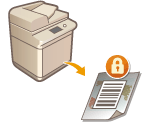 | 您可以將本機設定為將 TL 碼強制列印在已影印或列印的文件,使得它們無法進行影印。選擇是否要將 TL 碼列印在已影印或列印的文件,並且指定要嵌入的資訊。 |
 |
某些多功能印表機設定可允許即使因為掃描鎖定資訊而使得複製受到限制,仍然可以列印或影印文件。<文件掃描鎖定操作設定>  <文件掃描鎖定TL代碼設定> <文件掃描鎖定TL代碼設定> |
1
按下  (設定/註冊)。
(設定/註冊)。
 (設定/註冊)。
(設定/註冊)。2
按下 <功能設定>  <一般>
<一般>  <列印設定>
<列印設定>  <文件掃描鎖定設定>
<文件掃描鎖定設定>  <強制文件掃描鎖定>。
<強制文件掃描鎖定>。
 <一般>
<一般>  <列印設定>
<列印設定>  <文件掃描鎖定設定>
<文件掃描鎖定設定>  <強制文件掃描鎖定>。
<強制文件掃描鎖定>。如果安全浮水印功能已經啟用,請按 <安全浮水印/文件掃描鎖定>  <強制安全浮水印/文件掃描鎖定> 而不要按 <文件掃描鎖定設定>
<強制安全浮水印/文件掃描鎖定> 而不要按 <文件掃描鎖定設定>  <強制文件掃描鎖定>。
<強制文件掃描鎖定>。
 <強制安全浮水印/文件掃描鎖定> 而不要按 <文件掃描鎖定設定>
<強制安全浮水印/文件掃描鎖定> 而不要按 <文件掃描鎖定設定>  <強制文件掃描鎖定>。
<強制文件掃描鎖定>。3
選擇啟用含 TL 碼的「文件掃描鎖定」的功能。
按 <設定> 或 <強制文件掃描鎖定> 以便取得您希望用於 TL 碼的功能。當在<存取已儲存檔案> 中選擇 <設定> 或 <強制文件掃描鎖定> 時,TL 碼會在列印儲存的檔案時嵌入檔案中。
4
按下 <文件掃描鎖定資訊>  <禁止全部>
<禁止全部>  <確定>。
<確定>。
 <禁止全部>
<禁止全部>  <確定>。
<確定>。 設定追蹤資訊
設定追蹤資訊
在啟用追蹤資訊時,TL 碼可以記錄有關文件輸出記錄的資訊,例如文件輸出者、文件輸出時間,以及使用哪台機器輸出。
1 | 按下 <追蹤資訊>。 |
2 | 選擇 <設定>,指定必要的設定,然後按 <確定>。 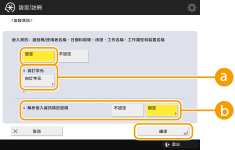  <自訂字元> <自訂字元>除了部門 ID/使用者名稱、日期/時間以及裝置名稱之類的嵌入資訊外,您也可以新增自訂文字。  <解析嵌入資訊時的密碼> <解析嵌入資訊時的密碼>在使用資訊分析工具來分析追蹤資訊時如果需要密碼,請按 <設定> 並且指定一個密碼。此密碼的出廠預設設定為「7654321」。建議您將此密碼變更。 |

如果您希望允許影印並且僅嵌入追蹤資訊,請按 <文件掃描鎖定資訊>  <允許全部>
<允許全部>  <確定>。允許影印的 TL 碼會列印在文件上。
<確定>。允許影印的 TL 碼會列印在文件上。
 <允許全部>
<允許全部>  <確定>。允許影印的 TL 碼會列印在文件上。
<確定>。允許影印的 TL 碼會列印在文件上。如果您想變更文字的色彩,您可從 <色彩> 選擇色彩。
5
按下 <確定>。
如果您想要設定將「文件掃描鎖定」與 TL 碼搭配使用的其他功能,請返回步驟 3。
 |